Heim >Computer-Tutorials >Computerwissen >Wie installiere ich Internet Explorer unter Win11? So installieren Sie den IE-Browser unter Win11
Wie installiere ich Internet Explorer unter Win11? So installieren Sie den IE-Browser unter Win11
- WBOYWBOYWBOYWBOYWBOYWBOYWBOYWBOYWBOYWBOYWBOYWBOYWBnach vorne
- 2024-01-29 19:09:283818Durchsuche
Der PHP-Editor Zimo zeigt Ihnen, wie Sie den IE-Browser unter Win11 installieren. Win11 ist das neueste von Microsoft veröffentlichte Betriebssystem, wird jedoch nicht mehr standardmäßig mit dem IE-Browser ausgeliefert. Einige Benutzer müssen jedoch immer noch den IE-Browser verwenden, um auf bestimmte Webseiten zuzugreifen oder bestimmte Anwendungen auszuführen. Die Methode zur Installation des IE-Browsers unter Win11 ist relativ einfach. Sie können den IE-Browser über den offiziell von Microsoft bereitgestellten Kompatibilitätsmodus verwenden und die IE11-Version direkt aus dem Microsoft Store herunterladen und installieren. Darüber hinaus können Sie auch Browser-Plugins oder virtuelle Maschinen von Drittanbietern verwenden, um die IE-Browserumgebung zu simulieren. Unabhängig davon, für welche Methode Sie sich entscheiden, können Sie den IE unter Win11 erfolgreich installieren und verwenden.
Detaillierte Schritte zur Installation des IE-Browsers unter Win11
1 Klicken Sie in der Taskleiste auf [Suchen], geben Sie IE-Browser ein, um die lokale Anwendung IE-Browser zu suchen und zu finden, die Sie öffnen und verwenden möchten.

2. Sie können auch das Menü [Start] verwenden und unter [Windows-Zubehör] nach [Internet Explorer] suchen.
3. Wenn die oben genannten Methoden nicht geöffnet werden können, kann es daran liegen, dass Sie zum Aktivieren dieser Funktion die Tastenkombination [Win+X] verwenden, um das Taskleistenmenü zu öffnen.
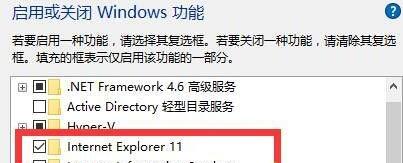
4. Klicken Sie auf [Programme und Funktionen], um die Einstellungen einzugeben, und suchen Sie in der oberen linken Ecke nach [Windows-Funktionen ein- oder ausschalten].
5. Suchen Sie schließlich den [Internet Explorer] und öffnen Sie ihn. Sie können den IE-Browser mit der oben beschriebenen Methode öffnen.
Das obige ist der detaillierte Inhalt vonWie installiere ich Internet Explorer unter Win11? So installieren Sie den IE-Browser unter Win11. Für weitere Informationen folgen Sie bitte anderen verwandten Artikeln auf der PHP chinesischen Website!

